Ottieni una scansione gratuita e controlla se il tuo computer è infetto.
RIMUOVILO SUBITOPer utilizzare tutte le funzionalità, è necessario acquistare una licenza per Combo Cleaner. Hai a disposizione 7 giorni di prova gratuita. Combo Cleaner è di proprietà ed è gestito da RCS LT, società madre di PCRisk.
Macro Malware, guida di rimozione
Cos'è Macro Malware?
Macro Malware (noto anche come Microsoft Office Macro Virus o semplicemente Macro Virus) è un nome generico per le infezioni di sistema distribuite utilizzando i comandi macro di Microsoft Office. I criminali informatici progettano i documenti di MS Office e gli fanno eseguire comandi che scaricano e installano virus nel sistema. Nella maggior parte dei casi, tali documenti relativi alle infezioni sono diffusi usando campagne di spam via e-mail.
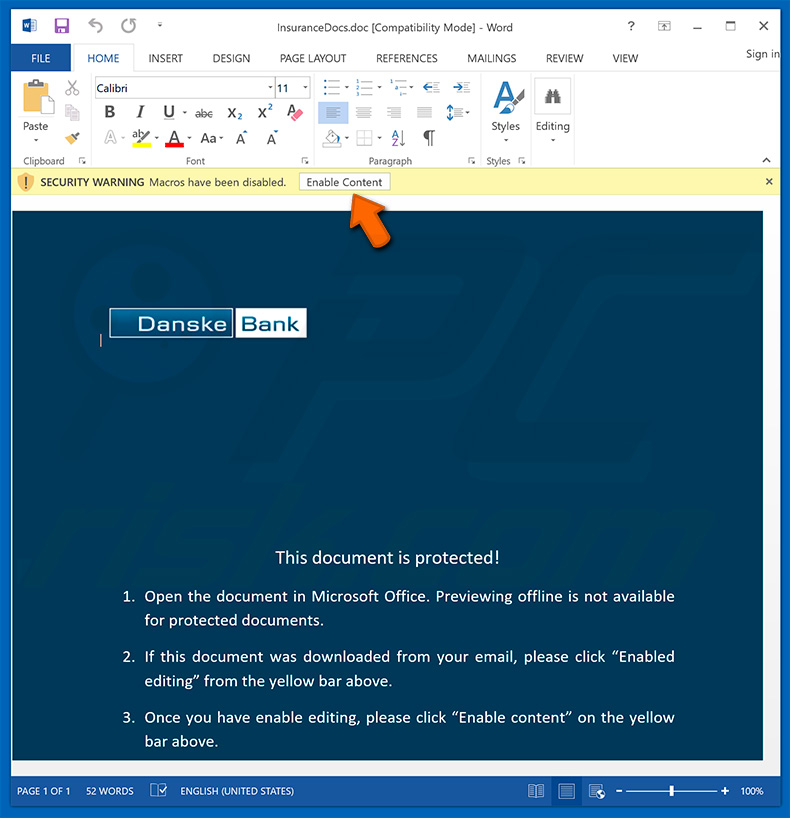
I criminali informatici inviano migliaia di e-mail ingannevoli con messaggi che incoraggiano gli utenti ad aprire documenti allegati di MS Office. Al fine di renderlo più credibile, i truffatori spesso fingono di essere dipendenti di aziende / banche / agenzie governative popolari e presentano allegati come fatture, fatture o altri documenti importanti. Una volta aperto, l'allegato invia immediatamente un messaggio che incoraggia gli utenti a abilitare i comandi macro, altrimenti il contenuto non verrà visualizzato correttamente. Tuttavia, ciò consente agli allegati di eseguire script che iniettano malware nel sistema. In genere questa tattica viene utilizzata per proliferare infezioni di tipo trojan (e.g., TrickBot, FormBook, Adwind, Emotet, e molti altri). La presenza di tali infezioni può portare a una varietà di problemi. Innanzitutto, vale la pena ricordare che la maggior parte delle infezioni distribuite usando le macro di MS Office sono progettate per raccogliere dati sensibili (ad es., Accessi / password, informazioni bancarie, ecc.) Ciò significa che i criminali informatici potrebbero rubare l'identità della vittima, oltre a rubare tutti i soldi memorizzato nei conti bancari dirottati. In alcuni casi, i virus proliferati sono progettati per causare "infezioni a catena". In altre parole, questi trojan si infiltrano nei computer e continuano a iniettare virus aggiuntivi (ad es. Ransomware). In sintesi, l'apertura di un documento MS Office malevolo potrebbe portare a gravi problemi di privacy, nonché a significative perdite finanziarie / di dati e danni permanenti al sistema. Pertanto, se di recente hai aperto file discutibili e hai permesso loro di eseguire macro, dovresti immediatamente effettuare una scansione del sistema con un antivirus / anti-spyware affidabile ed eliminare tutte le minacce rilevate.
| Nome | Macro virus |
| Tipo di Minaccia | Trojan, ruba password, malware bancario, spyware |
| Sintomi | I trojan sono progettati per infiltrarsi furtivamente nel computer della vittima e rimanere in silenzio, quindi nessun particolare sintomo è chiaramente visibile su una macchina infetta. |
| Metodi di distribuzione | Allegati e-mail infetti, pubblicità online dannose, ingegneria sociale, crack software. |
| Danni | Informazioni bancarie rubate, password, furto di identità, computer della vittima aggiunto a una botnet. |
| Rimozione |
Per eliminare possibili infezioni malware, scansiona il tuo computer con un software antivirus legittimo. I nostri ricercatori di sicurezza consigliano di utilizzare Combo Cleaner. Scarica Combo CleanerLo scanner gratuito controlla se il tuo computer è infetto. Per utilizzare tutte le funzionalità, è necessario acquistare una licenza per Combo Cleaner. Hai a disposizione 7 giorni di prova gratuita. Combo Cleaner è di proprietà ed è gestito da RCS LT, società madre di PCRisk. |
Esistono decine di campagne di spam e-mail utilizzate per proliferare documenti MS Office malevoli. Per esempio, "USPS Email Virus", "Royal Bank Of Canada Email Virus", "Scotiabank Email Virus", "Love Letter Email Virus", e così via. Come accennato in precedenza, i criminali inviano messaggi che incoraggiano gli utenti ad aprire file allegati. Il problema è che ci sono migliaia di utenti incuranti e ingenui che cadono per questo trucco. Spesso sperano di ottenere qualcosa gratuitamente (specialmente quando il messaggio indica che il destinatario ha ricevuto un pacco consegnato, alcuni soldi sono stati trasferiti sul suo conto o qualcosa del genere). Pertanto, i criminali possono facilmente abusare della curiosità e incoscienza degli utenti.
Come ha fatto Macro Malware ad infiltrarsi sul mio computer?
Come accennato in precedenza, i documenti dannosi di Microsoft Office (Word, Excel, Powerpoint, ecc.) Chiedono agli utenti di abilitare i comandi macro (nella maggior parte dei casi si afferma che il contenuto non verrà visualizzato fino a quando le macro non saranno abilitate). Una volta abilitati, i macro vengono utilizzati per comunicare con un server remoto e scaricare / installare malware. I criminali informatici fondamentalmente abusano della programmazione VBA (Visual Basic for Applications) implementata in Microsoft Office per diffondere infezioni e generare entrate.
Come evitare l'installazione di un malware?
Per evitare questa situazione, gli utenti devono essere molto cauti durante la navigazione in Internet. Non aprire mai allegati di posta elettronica (link / file) non pertinenti e / o inviati da un indirizzo email sospetto / irriconoscibile. Tieni presente che tali messaggi di posta elettronica vengono spesso con messaggi ingannevoli che richiedono l'apertura di file / collegamenti allegati. Quindi, non cadere mai per quello. Un altro modo per distinguere è controllare l'indirizzo email del mittente. Alcuni criminali usano il cosiddetto metodo "spoofing" che consente loro di falsificare l'indirizzo email del mittente. Usano questo metodo per far sembrare che il destinatario abbia ricevuto l'e-mail da lui stesso. I truffatori possono anche utilizzare e-mail dirottate e account nei social network (Facebook, Twitter e altri) o applicazioni di messaggistica istantanea (Skype, Messenger, ecc.) Per diffondere file malevoli di MS Office. Pertanto, se si riceve un file discutibile da qualsiasi contatto, non aprire nulla senza accertarsi che sia sicuro. Raccomandiamo inoltre di utilizzare la versione 2010 o più recente di MS Office, poiché hanno una modalità "Visualizzazione protetta" implementata, che impedisce l'esecuzione automatica di macro da parte di utenti malintenzionati. Avere una suite anti-virus / anti-spyware legittima è anche molto utile, perché è più che probabile che rilevi ed elimini malware prima che il sistema venga danneggiato. Se ritieni che il tuo computer sia già infetto, ti consigliamo di eseguire una scansione con Combo Cleaner Antivirus per Windows per eliminare automaticamente il malware infiltrato.
Esempi di documenti Microsoft Office dannosi che richiedono l'abilitazione dei comandi macro:
Esempi di campagne di spam e-mail che distribuiscono allegati dannosi di Microsoft Office::
Rimozione automatica istantanea dei malware:
La rimozione manuale delle minacce potrebbe essere un processo lungo e complicato che richiede competenze informatiche avanzate. Combo Cleaner è uno strumento professionale per la rimozione automatica del malware consigliato per eliminare il malware. Scaricalo cliccando il pulsante qui sotto:
SCARICA Combo CleanerScaricando qualsiasi software elencato in questo sito, accetti le nostre Condizioni di Privacy e le Condizioni di utilizzo. Per utilizzare tutte le funzionalità, è necessario acquistare una licenza per Combo Cleaner. Hai a disposizione 7 giorni di prova gratuita. Combo Cleaner è di proprietà ed è gestito da RCS LT, società madre di PCRisk.
Menu:
- Cos'è Macro Malware?
- STEP 1. Rimozione manuale di Macro Malware.
- STEP 2. Controlla se il tuo computer è pulito.
Come rimuovere un malware manualmente?
La rimozione manuale del malware è un compito complicato, in genere è meglio lasciare che i programmi antivirus o antimalware lo facciano automaticamente. Per rimuovere questo malware, ti consigliamo di utilizzare Combo Cleaner Antivirus per Windows. Se si desidera rimuovere manualmente il malware, il primo passo è identificare il nome del malware che si sta tentando di rimuovere. Ecco un esempio di un programma sospetto in esecuzione sul computer dell'utente:

Se hai controllato l'elenco dei programmi in esecuzione sul tuo computer, ad esempio utilizzando Task Manager e identificato un programma che sembra sospetto, devi continuare con questi passaggi:
 Download un programma chiamato Autoruns. Questo programma mostra le applicazioni che si avviano in automatico, i percorsi del Registro di sistema e del file system:
Download un programma chiamato Autoruns. Questo programma mostra le applicazioni che si avviano in automatico, i percorsi del Registro di sistema e del file system:

 Riavvia il tuo computer in modalità provvisoria:
Riavvia il tuo computer in modalità provvisoria:
Windows XP and Windows 7: Avvia il tuo computer in modalità provvisoria. Fare clic su Start, fare clic su Arresta, fare clic su Riavvia, fare clic su OK. Durante la procedura di avvio del computer, premere più volte il tasto F8 sulla tastiera finché non viene visualizzato il menu Opzione avanzata di Windows, quindi selezionare Modalità provvisoria con rete dall'elenco.

Video che mostra come avviare Windows 7 in "modalità provvisoria con rete":
Windows 8: Vai alla schermata di avvio di Windows 8, digita Avanzato, nei risultati della ricerca selezionare Impostazioni. Fare clic su Opzioni di avvio avanzate, nella finestra "Impostazioni generali del PC", selezionare Avvio. Fare clic sul pulsante "Riavvia ora". Il vostro computer ora riavvierà. in "Opzioni del menu di avvio avanzate." Fai clic sul pulsante "Risoluzione dei problemi", quindi fare clic sul pulsante "Opzioni avanzate". Nella schermata delle opzioni avanzate, fare clic su "Impostazioni di avvio". Fai clic sul pulsante "Restart". Il PC si riavvia nella schermata Impostazioni di avvio. Premere "5" per l'avvio in modalità provvisoria con rete.

Video che mostra come avviare Windows 8 in "modalità provvisoria con rete":
Windows 10: Fare clic sul logo di Windows e selezionare l'icona di alimentazione. Nel menu aperto cliccare "Riavvia il sistema" tenendo premuto il tasto "Shift" sulla tastiera. Nella finestra "scegliere un'opzione", fare clic sul "Risoluzione dei problemi", successivamente selezionare "Opzioni avanzate". Nel menu delle opzioni avanzate selezionare "Impostazioni di avvio" e fare clic sul pulsante "Riavvia". Nella finestra successiva è necessario fare clic sul pulsante "F5" sulla tastiera. Ciò riavvia il sistema operativo in modalità provvisoria con rete.

Video che mostra come avviare Windows 10 in "Modalità provvisoria con rete":
 Estrarre l'archivio scaricato ed eseguire il file Autoruns.exe.
Estrarre l'archivio scaricato ed eseguire il file Autoruns.exe.

 Nell'applicazione Autoruns fai clic su "Opzioni" nella parte superiore e deseleziona le opzioni "Nascondi posizioni vuote" e "Nascondi voci di Windows". Dopo questa procedura, fare clic sull'icona "Aggiorna".
Nell'applicazione Autoruns fai clic su "Opzioni" nella parte superiore e deseleziona le opzioni "Nascondi posizioni vuote" e "Nascondi voci di Windows". Dopo questa procedura, fare clic sull'icona "Aggiorna".

 Controllare l'elenco fornito dall'applicazione Autoruns e individuare il file malware che si desidera eliminare.
Controllare l'elenco fornito dall'applicazione Autoruns e individuare il file malware che si desidera eliminare.
Dovresti scrivere per intero percorso e nome. Nota che alcuni malware nascondono i loro nomi di processo sotto nomi di processo legittimi di Windows. In questa fase è molto importante evitare di rimuovere i file di sistema. Dopo aver individuato il programma sospetto che si desidera rimuovere, fare clic con il tasto destro del mouse sul suo nome e scegliere "Elimina"

Dopo aver rimosso il malware tramite l'applicazione Autoruns (questo garantisce che il malware non verrà eseguito automaticamente all'avvio successivo del sistema), dovresti cercare il nome del malware sul tuo computer. Assicurati di abilitare i file e le cartelle nascosti prima di procedere. Se trovi il file del malware assicurati di rimuoverlo.

Riavvia il computer in modalità normale. Seguendo questi passaggi dovrebbe aiutare a rimuovere eventuali malware dal tuo computer. Nota che la rimozione manuale delle minacce richiede competenze informatiche avanzate, si consiglia di lasciare la rimozione del malware a programmi antivirus e antimalware. Questi passaggi potrebbero non funzionare con infezioni malware avanzate. Come sempre è meglio evitare di essere infettati che cercano di rimuovere il malware in seguito. Per proteggere il computer, assicurarsi di installare gli aggiornamenti del sistema operativo più recenti e utilizzare il software antivirus.
Per essere sicuri che il tuo computer sia privo di infezioni da malware, ti consigliamo di scannerizzarlo con Combo Cleaner Antivirus per Windows.
Condividi:

Tomas Meskauskas
Esperto ricercatore nel campo della sicurezza, analista professionista di malware
Sono appassionato di sicurezza e tecnologia dei computer. Ho un'esperienza di oltre 10 anni di lavoro in varie aziende legate alla risoluzione di problemi tecnici del computer e alla sicurezza di Internet. Dal 2010 lavoro come autore ed editore per PCrisk. Seguimi su Twitter e LinkedIn per rimanere informato sulle ultime minacce alla sicurezza online.
Il portale di sicurezza PCrisk è offerto dalla società RCS LT.
I ricercatori nel campo della sicurezza hanno unito le forze per aiutare gli utenti di computer a conoscere le ultime minacce alla sicurezza online. Maggiori informazioni sull'azienda RCS LT.
Le nostre guide per la rimozione di malware sono gratuite. Tuttavia, se vuoi sostenerci, puoi inviarci una donazione.
DonazioneIl portale di sicurezza PCrisk è offerto dalla società RCS LT.
I ricercatori nel campo della sicurezza hanno unito le forze per aiutare gli utenti di computer a conoscere le ultime minacce alla sicurezza online. Maggiori informazioni sull'azienda RCS LT.
Le nostre guide per la rimozione di malware sono gratuite. Tuttavia, se vuoi sostenerci, puoi inviarci una donazione.
Donazione
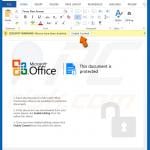

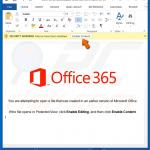
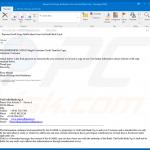
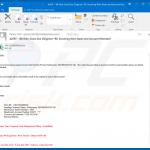
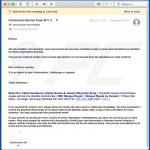
▼ Mostra Discussione